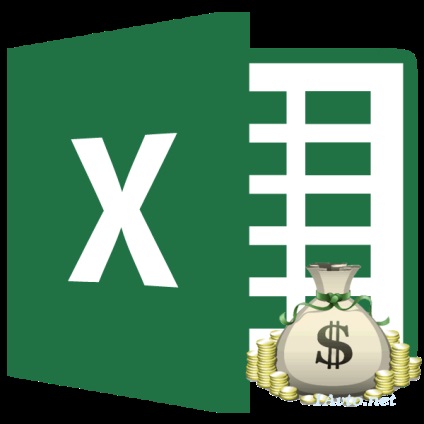
Înainte de a lua un împrumut, ar fi frumos să se calculeze toate plățile pe ea. Acest lucru economisește împrumutat, în viitor, de la diferite probleme neașteptate și frustrare atunci când se dovedește că supraplat este prea mare. Pentru a ajuta în acest calcul sunt instrumentele Excel. Să aflăm cum să calculeze plățile anuitate pe împrumut în program.
calculul plății
În primul rând, trebuie să spun că există două tipuri de plăți de împrumut:
În cazul în care schema diferențiată, clientul face banca o parte egală a plăților lunare pe corpul creditului, plus plata dobânzilor. Valoarea plăților de dobânzi în fiecare lună scade pe măsură ce scăderea corpului creditului, de la care sunt calculate. Și astfel plata totală lunară este de asemenea redus.
Atunci când schema de anuitate utilizează o abordare ușor diferită. Clientul face aceeași sumă de plată totală lunară, constând din plăți pe corpul plății creditului și dobânda. Inițial, contribuțiile acumulate de interes pentru intreaga suma creditului, dar cel puțin se reduce corpul, a redus și de interes. Dar suma totală de plată rămâne neschimbat, datorită creșterii cantității de plăți lunare pe corpul de credit. Astfel, în timp, ponderea dobânzilor în total scăderi lunare de plată, în timp ce cota de plată pentru greutatea corpului creste. Astfel, ea însăși plata totală lunară pe toată perioada de creditare nu este schimbat.
Doar în timp pentru calcularea plății anuitate, și ne vom opri. Mai ales acest lucru este adevărat, deoarece, în prezent, cele mai multe bănci folosesc acest sistem particular. Este convenabil pentru client, nu sa schimbat, rămânând fixată în acest caz, suma totală de plată. Clienții știu întotdeauna cât de mult trebuie să plătească.
Pasul 1: calcularea ratei lunare
După cum puteți vedea, funcția specificată are destul de multe argumente. Cu toate acestea, ultimele două din care sunt opționale.
„Rata“ argument se referă la rata dobânzii pentru o anumită perioadă. În cazul în care, de exemplu, a utilizat rata anuală, dar plata la împrumut pe o bază lunară, rata anuală ar trebui să fie împărțită la 12, iar rezultatul este folosit ca argument. Dacă utilizați tipul trimestrial de plată, în cazul în care rata procentuală anuală ar trebui să fie împărțit la 4, etc.
„NPER“ indică numărul total de perioade de plată pentru împrumut. Aceasta este, în cazul în care împrumutul este luată timp de un an, cu o plată lunară, numărul de perioade luate în considerare 12. În cazul în care timp de doi ani, numărul de perioade - 24. În cazul în care împrumutul este luată timp de doi ani, cu plăți trimestriale, numărul de perioade este egal cu 8.
„Ps“ indică valoarea prezentă în acest moment. În cuvinte simple, aceasta este valoarea totală a împrumutului de la începutul de creditare, adică suma pe care o ia un împrumut, excluzând dobânda și alte plăți suplimentare.
„B“ - aceasta este valoarea viitoare. Această valoare, care va fi corpul creditului la momentul finalizării acordului de împrumut. În cele mai multe cazuri, argumentul este „0“. deoarece debitorul la sfârșitul perioadei de împrumut trebuie să plătească integral de pe creditor. Argumentul de mai sus nu este necesară. Prin urmare, în cazul în care este omis, se presupune a fi zero.
Argumentul „tip“ determină timpul de calcul: la sfârșitul sau la începutul perioadei. În primul caz se presupune valoarea „0“. iar în al doilea - „1“. Cele mai multe instituții bancare folosesc o versiune a acestuia cu plata la sfarsitul perioadei. Acest argument, de asemenea, este opțională, iar în cazul în care acesta este mai mic, se crede că este egal cu zero.
Acum este timpul pentru a merge la un exemplu specific de calcul a plății lunare utilizând funcția PMT. Pentru a calcula folosind tabelul cu datele originale, care conține rata dobânzii la împrumut (12%), valoarea creditului (500.000 ruble) și perioada de creditare (24 luni). În acest caz, plata se face lunar, la sfârșitul fiecărei perioade.
- Selectați elementul pe o foaie, în care rezultatul calculului este de ieșire și faceți clic pe pictograma „funcția Insert.“ dispuse în jurul formula bar.
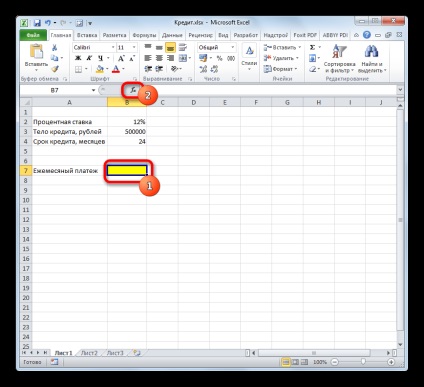
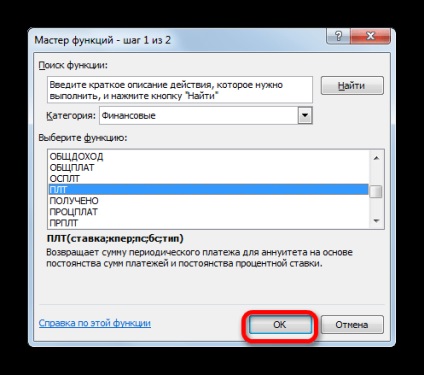
Câmpul „Rate“ ar trebui să intre valoarea de interes pentru perioada. Acest lucru se poate face manual, prin simpla pune un procent, dar avem enunța într-o celulă separată în foaia de lucru, astfel încât da link-ul de la acesta. Setați cursorul în caseta, și apoi faceți clic pe caseta corespunzătoare. Dar, după cum știm, avem tabelul stabilit rata anuală a dobânzii și perioada de plată este o lună. Prin urmare, împărțiți rata anuală a dobânzii, ci mai degrabă o referință la celula în care este conținută, numărul 12 reprezintă numărul de luni într-un an. Divizia efectuează direct în caseta de argumente.
În câmpul „NPER“ este stabilit termenul de împrumut. El este egal cu 24 de luni. Puteți introduce numărul manual în domeniul 24, dar avem, la fel ca în cazul precedent, se referă la locația indicatorului din tabela sursă.
În „Ps“ indică valoarea creditului inițial. Acesta este egal cu 500.000 de ruble. Ca și în cazurile anterioare, ne referim la un element de foaie, care conține componenta activă.
În „Bs“ indică valoarea creditului, după plata integrală. După cum ne amintim, acest lucru este aproape întotdeauna zero. numărul de „0“ Set acest domeniu. În timp ce acest argument poate fi omisă deloc.
În „tip“ indică începutul sau la sfârșitul lunii se efectuează plata. Noi, ca și în cele mai multe cazuri, aceasta se face la sfârșitul lunii. Prin urmare, am stabilit numărul de „0“. Așa cum este cazul cu argumentul anterior, nu puteți introduce nimic în acest domeniu, atunci în mod implicit, programul va presupune că acesta este situat la o valoare de zero.
După ce toate datele sunt introduse, faceți clic pe butonul «OK».
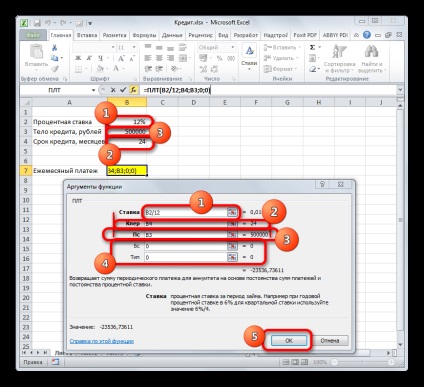
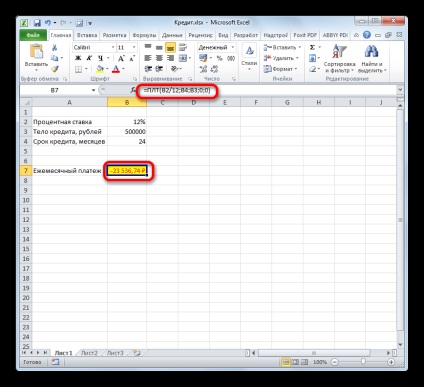
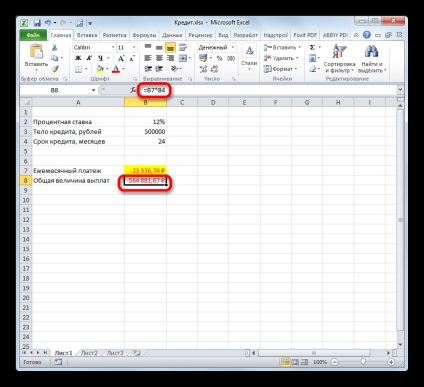
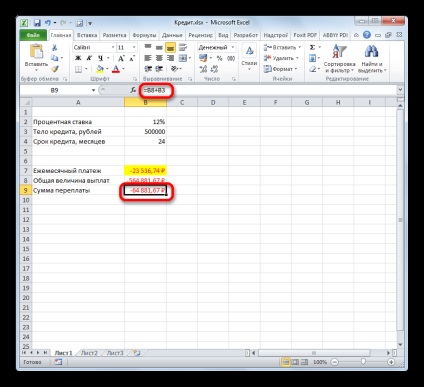
Pasul 2: plăți care detaliază
Acum, cu ajutorul altor operatori Excel va efectua plăți lunare la detalii pentru a vedea cât de multe sunt în fiecare lună vom plăti pe împrumut corpul, și cât de mult este cantitatea de interes. Pentru aceste scopuri, desena un tabel în Excel, care va completa datele. Rândurile din tabel se vor întâlni în perioada relevantă, adică, o lună. Având în vedere că perioada împrumutului avem este de 24 de luni, iar numărul de linii va fi, de asemenea, relevante. Coloana arată plata împrumutului organismului, plățile de dobânzi, plata totală lunară, care este suma celor doi vorbitori anteriori, iar suma rămasă de plată.
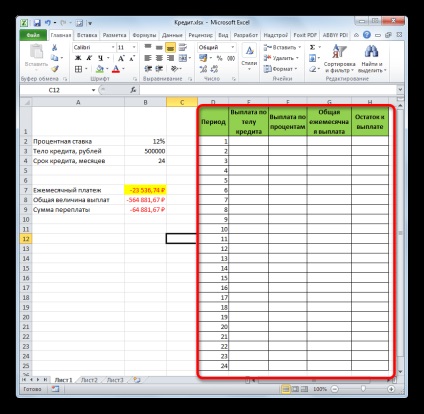
- Pentru a determina valoarea plății către corpul împrumutului cu ajutorul funcției OSPLT. care este proiectat tocmai pentru aceste scopuri. Setați cursorul într-o celulă, care este în linie „1“ în coloana „Plata împrumutului către organism.“ Faceți clic pe butonul „Insert Function“.
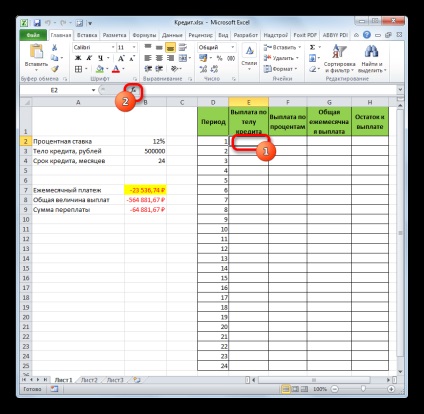
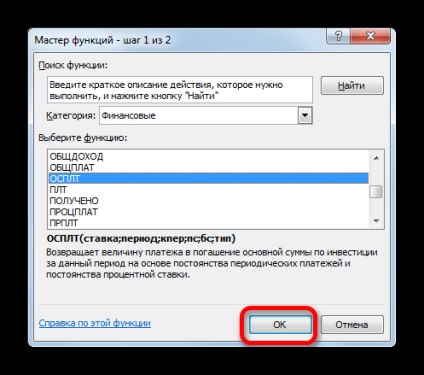
După cum puteți vedea, această funcție este de aproape argumente identice cu PMT operatorul argumente. Numai că în loc de opționale argumentul „tip“, a adăugat obligatoriu argumentul „Perioada“. El indică numărul de perioade de plată, iar în cazul nostru particular, numărul lunii.
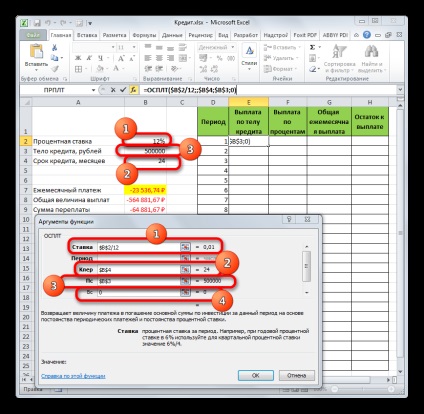
Odată ce toate datele despre care am vorbit mai sus, sunt introduse, faceți clic pe butonul «OK».
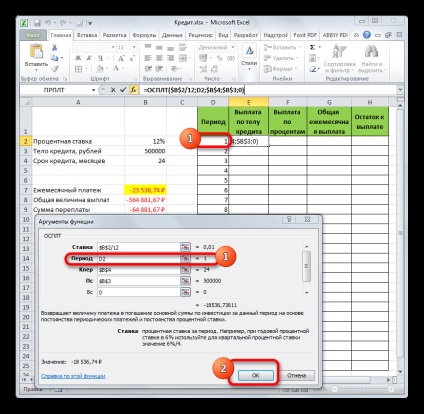
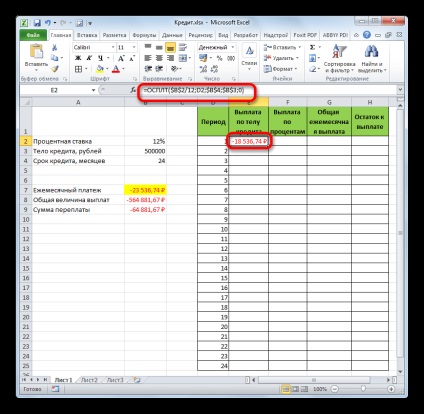
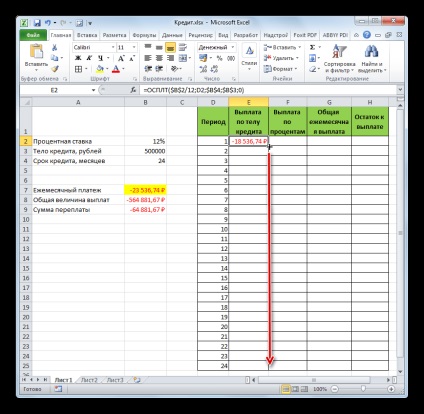
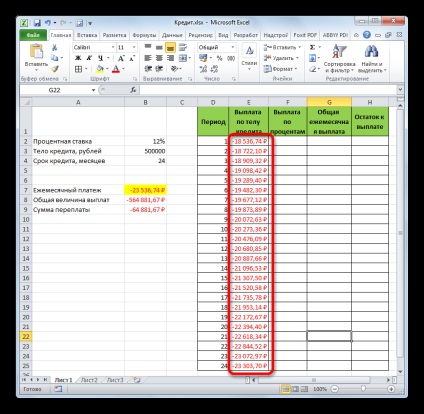
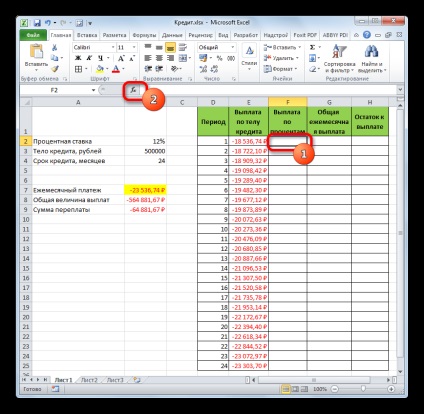
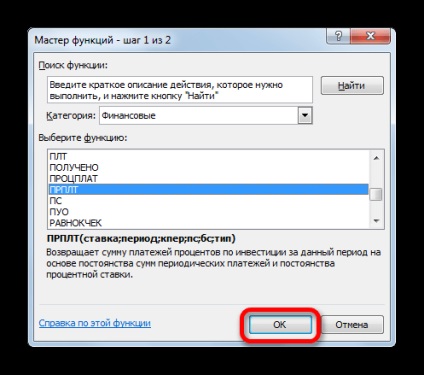
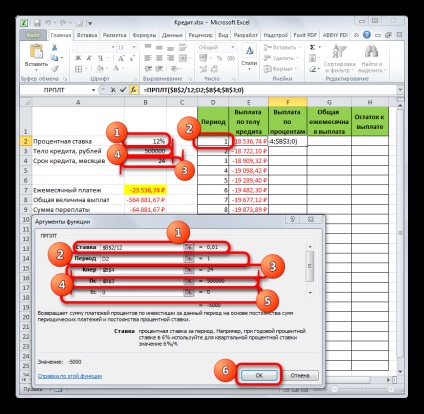
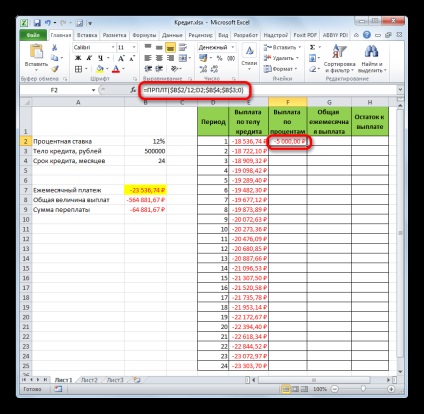
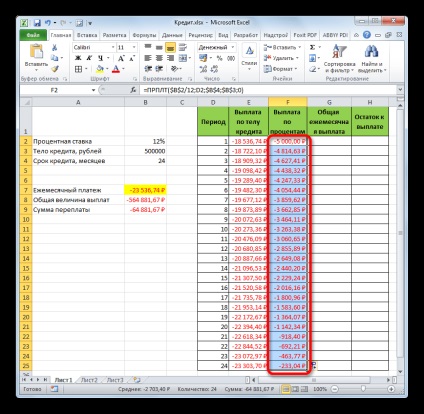
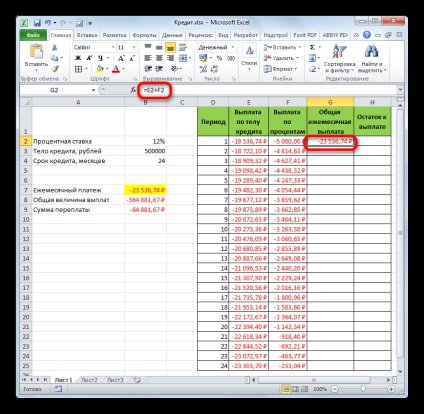
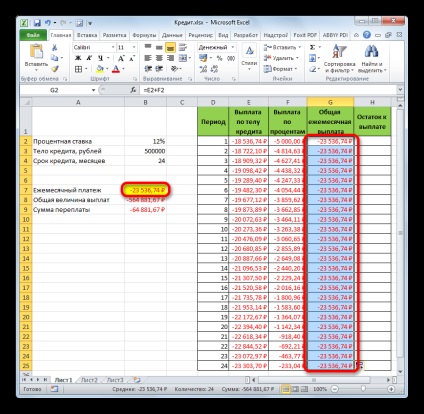
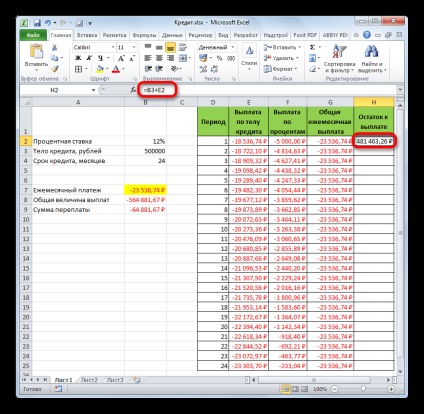
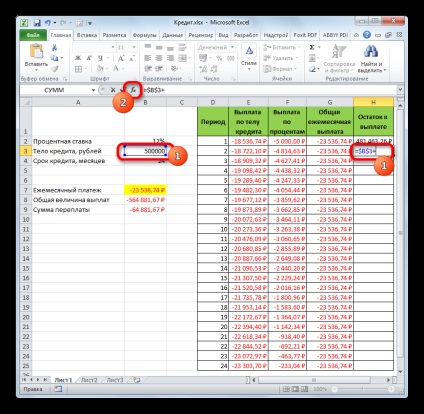
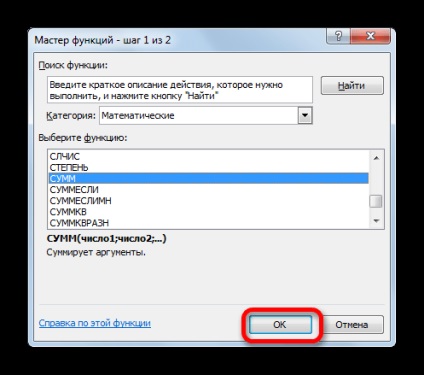
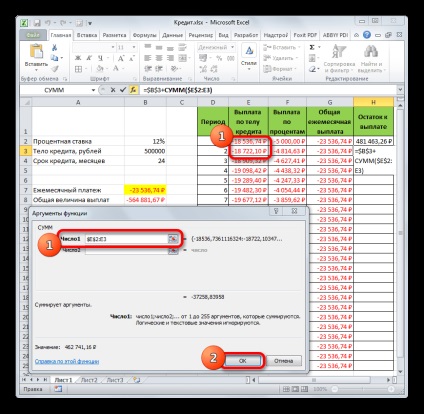
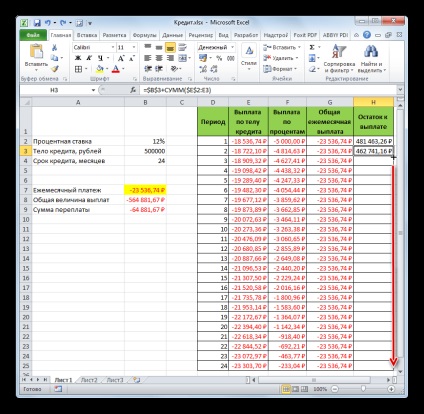
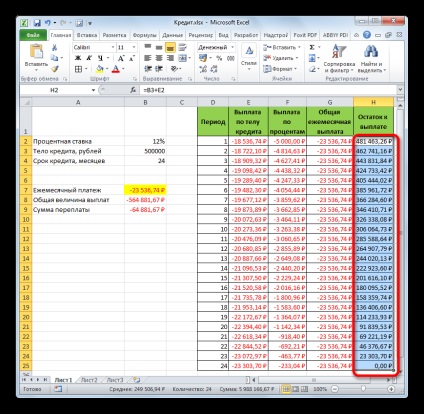
Astfel, am făcut nu doar un calcul de plată pe împrumut, și au organizat un fel de împrumut calculator. Care va funcționa în cadrul schemei de anuitate. Dacă tabela sursă, de exemplu, vom schimba valoarea creditului și rata anuală a dobânzii, masa finală se va recalcula în mod automat datele. Prin urmare, acesta poate fi utilizat nu numai o singură dată pentru un caz particular, și să se aplice în situații diferite pentru calcularea opțiunilor de credit pentru schema de anuitate.
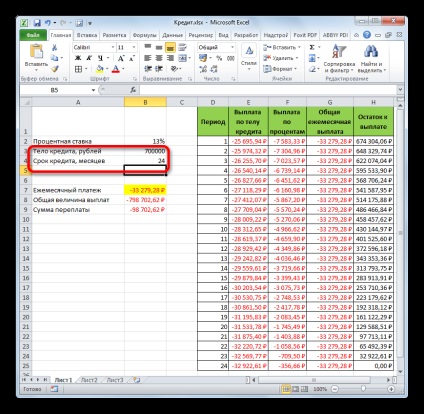
După cum puteți vedea, folosind programul Excel la domiciliu, puteți calcula cu ușurință plata creditului total lunar în schema de anuitate, utilizarea pentru aceste scopuri operatorul PMT. În plus, cu ajutorul funcțiilor OSPLT și IPMT poate calcula valoarea plăților pe corpul creditului și dobânda pentru perioada. Aplicarea toate aceste funcții pentru bagaje împreună, este posibil să se creeze un calculator de împrumut puternic, care poate fi folosit de mai multe ori pentru a calcula plata anuitate.
Suntem încântați să fie în măsură să vă ajute să rezolve problema.
La rândul său, ne puteți ajuta prea. chiar ușor.